So zeichnen Sie die letzten 30 Sekunden der Spielhighlights auf dem PC auf
Hier sind 4 effiziente Möglichkeiten, die letzten 30 Sekunden oder länger auf einem Windows 11/10/8/7-PC aufzuzeichnen:
- Standard-Spielleiste: Zeichnen Sie unter Windows 11/10 nur die letzten 30 Sekunden mit eingeschränkter Qualität und festem Bildschirmbereich auf.
- AnyRec Bildschirmrekorder: Erfassen Sie alle Bildschirmaktivitäten in hoher Qualität und schneiden Sie sie in beliebiger Länge ab.
- OBS Studio: Nehmen Sie Ihr Gameplay nach einer langen Lernkurve in mehr als 30 Sekunden auf und streamen Sie es.
- GeForce-Erfahrung: Verwenden Sie die Grafikkarte von Nvidia, um die letzten 30 Sekunden auf dem PC wiederzugeben und aufzuzeichnen.
100% Sicher
100% Sicher
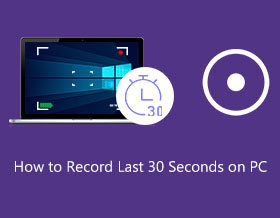
Wenn Sie bei Ihrem Gameplay gerade eine perfekte Leistung erbringen, aber vergessen, den Game-Recorder zu starten, können Sie dazu die Standard-Game-Leiste verwenden Zeichnen Sie die letzten 30 Sekunden auf Ihrem PC auf. Es ist ein nettes Tool, das dabei hilft, Highlights eines Spiels aufzuzeichnen, aber ohne Mikrofonaufzeichnung nur eine geringe Leistung bietet. Somit gibt es drei leistungsfähigere Möglichkeiten, die letzten 30 Sekunden oder länger auf Ihrem Windows-PC aufzuzeichnen. Lesen Sie weiter, um die detaillierten Schritte zu erfahren und die für Sie geeignete auszuwählen.
Guide-Liste
So zeichnen Sie die letzten 30 Sekunden auf dem PC über die Game Bar auf Der beste Weg, die letzten 30 Sekunden auf dem PC zu schneiden [Hohe Qualität] Verwenden Sie OBS, um die letzten 30 Sekunden auf einem Windows-PC aufzuzeichnen Zeichnen Sie die letzten 30 Sekunden oder länger über GeForce Experience auf FAQs zum Aufzeichnen der letzten 30 Sekunden auf dem PCSo zeichnen Sie die letzten 30 Sekunden auf dem PC über die Game Bar auf
Sobald Sie Ihr Gerät auf Windows 10/11 aktualisiert haben, Spielleiste ist gebrauchsfertig. Diese Standardfunktion ist eine hervorragende Funktion für Gamer, um bevorstehende Aktivitäten festzuhalten oder die letzten 30 Sekunden auf dem PC aufzuzeichnen. Allerdings ist die Aufnahmequalität auf 1080P mit 30 fps beschränkt und Sie sollten beachten, dass Ihre Stimme nicht über das Mikrofon aufgenommen werden kann und der Aufnahmebereich auf den gesamten Bildschirm festgelegt ist. Wenn Sie wirklich vergessen haben, den Bildschirmrekorder im Voraus zu starten, können Sie die folgenden Schritte ausführen, um die letzten 30 Sekunden auf dem PC mithilfe der Windows Game Bar aufzuzeichnen:
Schritt 1.Wenn Sie die Verknüpfungseinstellungen nicht geändert haben, können Sie direkt die Tasten „Windows“, „Alt“ und „G“ auf Ihrer Tastatur drücken, um die Aufzeichnung der letzten 30 Sekunden auf dem PC zu starten. Bitte stellen Sie sicher, dass die Hintergrundaufzeichnungsfunktion aktiviert ist. Anschließend werden die Aufnahmen automatisch im Ordner „Cpature“ gespeichert.
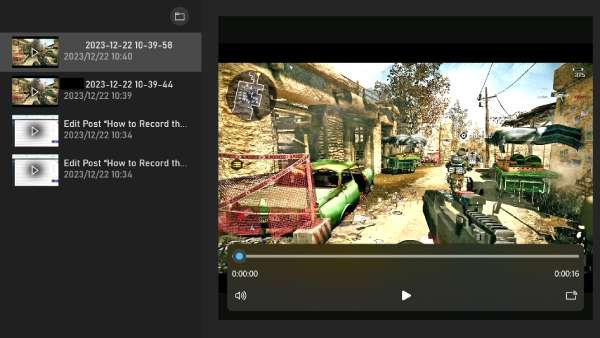
Schritt 2.Sie können die Einstellungen auch je nach Bedarf ändern. Drücken Sie gleichzeitig die Tasten „Windows“ und „G“ auf Ihrer Tastatur. Klicken Sie im Popup-Fenster „Widget“ auf die Schaltfläche „Einstellungen“.
Schritt 3.In den „Shortcuts“-Einstellungen sehen Sie den Standard-Hotkey für die Aufzeichnung der letzten 30 Sekunden. Sobald Sie die gewünschten Kombinationen geändert haben, klicken Sie auf die Schaltfläche „Speichern“. Starten Sie ein Spiel auf Ihrem Gerät und probieren Sie die neuen Hotkeys aus, um die letzten 30 Sekunden auf Ihrem PC aufzuzeichnen.
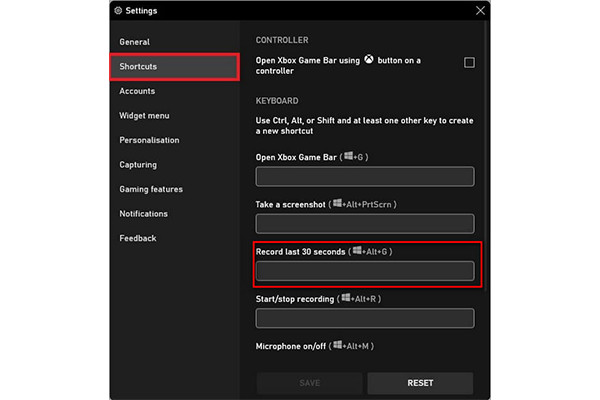
Der beste Weg, die letzten 30 Sekunden auf dem PC zu schneiden [Hohe Qualität]
Da es wie erwähnt viele Mängel bei der Verwendung der Game Bar von Windows 10 gibt, können Sie starten AnyRec Screen Recorder im Voraus, um die letzten 30 Sekunden auf dem PC aufzuzeichnen und auszuschneiden. Auf diese Weise können Sie mit den benutzerfreundlichen Hotkeys die Aufnahme aller Highlights starten und stoppen und sie zum Speichern ausschneiden, sodass Sie keinen Bosskampf verpassen. Darüber hinaus bietet es im Gegensatz zur Game Bar auch Webcam- und Mikrofonaufnahmen. Stellen Sie die Ausgabeeinstellungen auf bis zu 60 Bilder pro Rate und eine hohe Auflösung ein und wählen Sie das gewünschte Ausgabeformat, um jetzt mit der Aufzeichnung der letzten 30 Sekunden oder länger auf einem Windows-PC zu beginnen.

Sie können die Aufnahmen nach Belieben mit den letzten 30 Sekunden oder länger ausschneiden.
Nehmen Sie Video, Audio, Spiele, Webcams und Telefone in hoher Qualität auf.
Bieten Sie verschiedene Ausgabeformate an, darunter MP4, MOV, WMV, AVI, F4V, TS und mehr.
Anpassbare Hotkeys für flexiblere und effektivere Aufnahmen während des Spielens.
100% Sicher
100% Sicher
So nehmen Sie mit AnyRec Screen Recorder mehr als 30 Sekunden auf dem PC auf:
Schritt 1.Starten Sie AnyRec Screen Recorder und klicken Sie auf die Schaltfläche „Game Recorder“. Klicken Sie auf das Dropdown-Menü und wählen Sie das gewünschte Spielfenster zum Aufzeichnen aus. Auf diese Weise können Sie ganz einfach Minecraft aufnehmen, LoL, Fortnite, Overwatch usw.

Schritt 2.Danach können Sie die Umschalttasten „Systemton“ und „Mikrofon“ umschalten, um Ihre Stimme und den Computerton einzubinden. Wenn Sie fertig sind, klicken Sie auf die Schaltfläche „REC“, um die Aufzeichnung der letzten 30 Sekunden auf einem Windows-PC zu starten.

Schritt 3.Während des Spielens und der Aufzeichnung wird auf Ihrem Bildschirm ein Widget-Menü angezeigt, das praktische Tools wie Anhalten, Stoppen, Minimieren, Festlegen eines Zeitplans usw. bereitstellt. Darüber hinaus können Sie über die Schaltfläche „Schnappschuss“ einen Screenshot erstellen.

Schritt 4.Sobald Sie auf die Schaltfläche „Quadrat/Stopp“ klicken, können Sie das aufgezeichnete Spiel auf die letzten 30 Sekunden oder länger unter Windows zuschneiden. Wählen Sie den richtigen Ordnerpfad und klicken Sie auf die Schaltfläche „Speichern“, um die Änderungen zu bestätigen.

Verwenden Sie OBS, um die letzten 30 Sekunden auf einem Windows-PC aufzuzeichnen
Außer der Standardeinstellung Windows-Spiele-DVR, können Sie auch verwenden OBS - ein professioneller Bildschirmrekorder, mit dem Sie die letzten 30 Sekunden auf dem PC aufzeichnen und Ihr Gameplay sogar in Echtzeit streamen können. Es bietet auch viele zusätzliche Funktionen wie Aufnahmeeffekte, anpassbare Hotkeys, Bildschirmbearbeitung usw. Die Verwendung ist für Sie jedoch relativ schwierig. Befolgen Sie daher die folgenden Schritte, um die letzten 30 Sekunden auf Widnows PC aufzuzeichnen:
Schritt 1.Starten Sie OBS Studio unter Windows 11/10/8/7 und klicken Sie auf die Schaltfläche „Hinzufügen“ unter der Registerkarte „Quelle“. Klicken Sie dann auf die Schaltfläche „Aufnahme anzeigen“, um das Gameplay auszuwählen, das Sie aufnehmen möchten.
Schritt 2.Klicken Sie unten rechts auf die Schaltfläche „Aufnahme starten“ und Sie können die Aufnahme jederzeit stoppen. Klicken Sie anschließend auf die Schaltfläche „Bearbeiten“, um die Aufnahmelänge auf 30 Sekunden zu kürzen und weitere Effekte hinzuzufügen.
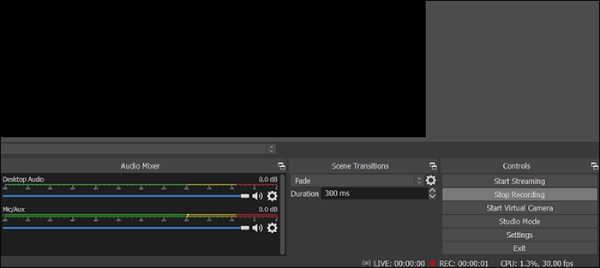
Zeichnen Sie die letzten 30 Sekunden oder länger über GeForce Experience auf
Wie die Windows Game Bar unterstützt auch GeForce Experience die Aufzeichnung der letzten 30 Sekunden auf einem Windows-PC mit der Replay-Funktion. Auch wenn Sie vergessen haben, die Aufnahme vorher zu starten, können Sie die Highlights von nun an noch einmal abspielen und aufzeichnen. Diese Funktion ist jedoch nur auf Computern mit Nvidia-Grafikkarte verfügbar und kann daher lange dauern. Wenn Ihnen die geringeren Funktionen von GeForce egal sind, erfahren Sie im Folgenden die detaillierten Schritte zum Aufzeichnen der letzten 30 Sekunden:
Schritt 1.Wenn Ihr Computer die Grafikkarte von Nvidia verwendet, können Sie direkt die Tasten „Alt“ und „Z“ drücken, um diesen Bildschirmrekorder zu starten.
Schritt 2.In den Popup-Fenstern können Sie die Funktion „Instant Replay“ aktivieren und die Tasten „Alt“ und „F10“ drücken, um die Aufzeichnung der letzten 30 Sekunden auf dem PC zu starten.
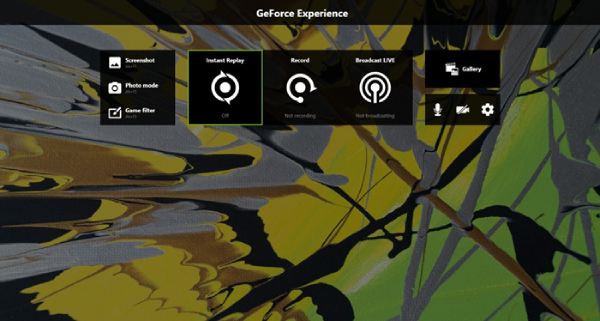
FAQs zum Aufzeichnen der letzten 30 Sekunden auf dem PC
-
Wie viele Stunden kann ich die Game Bar verwenden, um länger als 30 Sekunden aufzunehmen?
Wenn Sie die Game Bar einschalten und im Hintergrund aufzeichnen, nimmt sie nur bis zu 30 Minuten auf und schaltet sich automatisch aus. Sie können die Einstellungen jedoch weiterhin konfigurieren, um die Game Bar auf eine, zwei oder vier Stunden Bildschirmaufzeichnung einzustellen.
-
Wohin gehen die Game Bar-Aufnahmen?
Nachdem Sie die letzten 30 Sekunden auf Ihrem PC aufgezeichnet haben, finden Sie alle aufgezeichneten Videoclips Ihrer Game Bar im Ordner „Benutzer“ unter „Video“ und dann im Ordner „Aufnahme“. Das Ausgabeformat sollte der Dateityp MP4 sein.
-
Wie kann man die Game Bar zurücksetzen, wenn sie nicht richtig funktioniert?
Um die Game Bar zurückzusetzen, müssen Sie zu den Einstellungen gehen. Klicken Sie auf der Hauptoberfläche auf die Option Apps und suchen Sie dann nach Xbox Game Bar. Scrollen Sie nach unten und klicken Sie auf die Schaltfläche Zurücksetzen. Das Zurücksetzen des Spiels dauert eine Weile. Sobald dies erledigt ist, führen Sie die Spielleiste erneut aus, um zu sehen, ob sie funktioniert.
Abschluss
Wie zeichnet man die letzten 30 Sekunden auf einem PC auf? Sie wissen sicher, wie das Beste an Game Bar ist und wie es als richtige Funktion unter Windows funktioniert. Aber um mehr als 30 Sekunden auf dem PC aufzunehmen und alle Highlights einzufangen, AnyRec Screen Recorder ist eine gute Alternative für alle Aufnahmeprobleme. Genießen Sie die beste Erfahrung mit kostenlosen Funktionen von AnyRec!
100% Sicher
100% Sicher
